Schritt 16. Verbindungseinstellungen für die Webschnittstelle anzeigen
Wenn die Netzwerkverbindung erfolgreich konfiguriert worden ist, wird die Erstkonfiguration von Kaspersky Secure Mail Gateway in diesem Schritt beendet und das Fenster mit den Verbindungseinstellungen der Webschnittstelle angezeigt (s. Abb. unten).
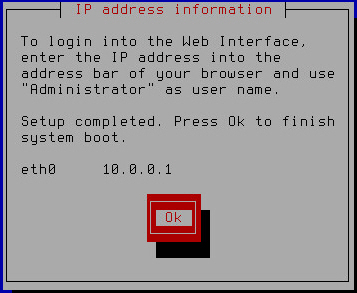
Erstkonfiguration von Kaspersky Secure Mail Gateway abschließen
Prägen Sie sich die IP-Adresse, die im Fenster IP address information angegeben ist, entweder ein oder machen Sie sich eine Notiz, und klicken Sie auf die Schaltfläche Ok.
Die Erstkonfiguration von Kaspersky Secure Mail Gateway ist abgeschlossen.
Wenn in Ihrem Netzwerk kein DHCP-Server verwendet wird, kann Kaspersky Secure Mail Gateway die Netzwerkeinstellungen nicht automatisch von der Webschnittstelle von Kaspersky Secure Mail Gateway abrufen, und die IP-Adresse für die Verbindung mit der Webschnittstelle wird nicht im Fenster IP address information angezeigt. In diesem Fall können Sie die Verbindungseinstellungen für die Webschnittstelle von Kaspersky Secure Mail Gateway manuell über das Administratormenü von Kaspersky Secure Mail Gateway festlegen.